透かしなしで本番環境でテストしてください。
必要な場所で動作します。
30日間、完全に機能する製品をご利用いただけます。
数分で稼働させることができます。
製品トライアル期間中にサポートエンジニアリングチームへの完全アクセス
PDFドキュメントの編集は、多くの個人や企業にとって一般的な要件です。フォームの更新、テキストの修正、新しいコンテンツの追加などがその例です。 ただし、すべての人がAdobe Acrobatにアクセスできるわけではありません。これは、その包括的な機能と信頼性から、PDFの編集における定番のツールとされることが多いです。
幸いなことに、オンラインおよびオフラインで利用可能な、PDFファイルを迅速かつ簡単に無償で編集できるいくつかの代替PDFエディタがあります。 これらの代替案の中で、IronPDFその強力でユーザーフレンドリーな機能により、カジュアルユーザーとプロフェッショナルの両方にとって価値あるツールとして際立っています。 PDFドキュメントを編集するために使用できるいくつかの信頼できるサービスを以下に示します。アドビ アクロバット.
Smallpdfは、編集を含むさまざまなPDF関連サービスを提供するユーザーフレンドリーなオンラインツールです。
ブラウザを開く: Smallpdfのウェブサイトにアクセスする(https://smallpdf.com/edit-pdf).
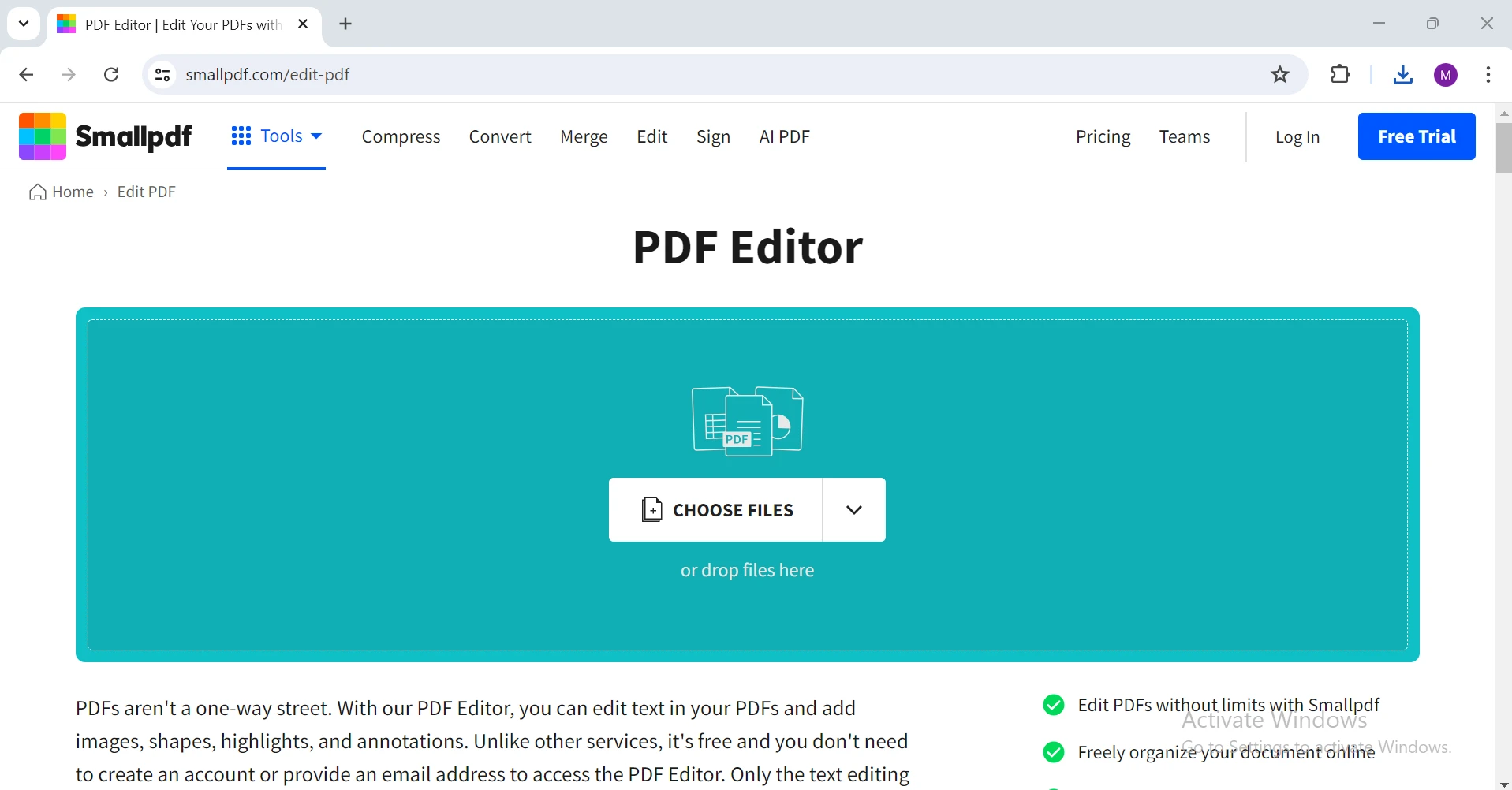
PDFをアップロード: 「ファイルを選択」ボタンを押して、編集したいPDFを選びます。 または、指定されたエリアにファイルをドラッグアンドドロップすることができます。
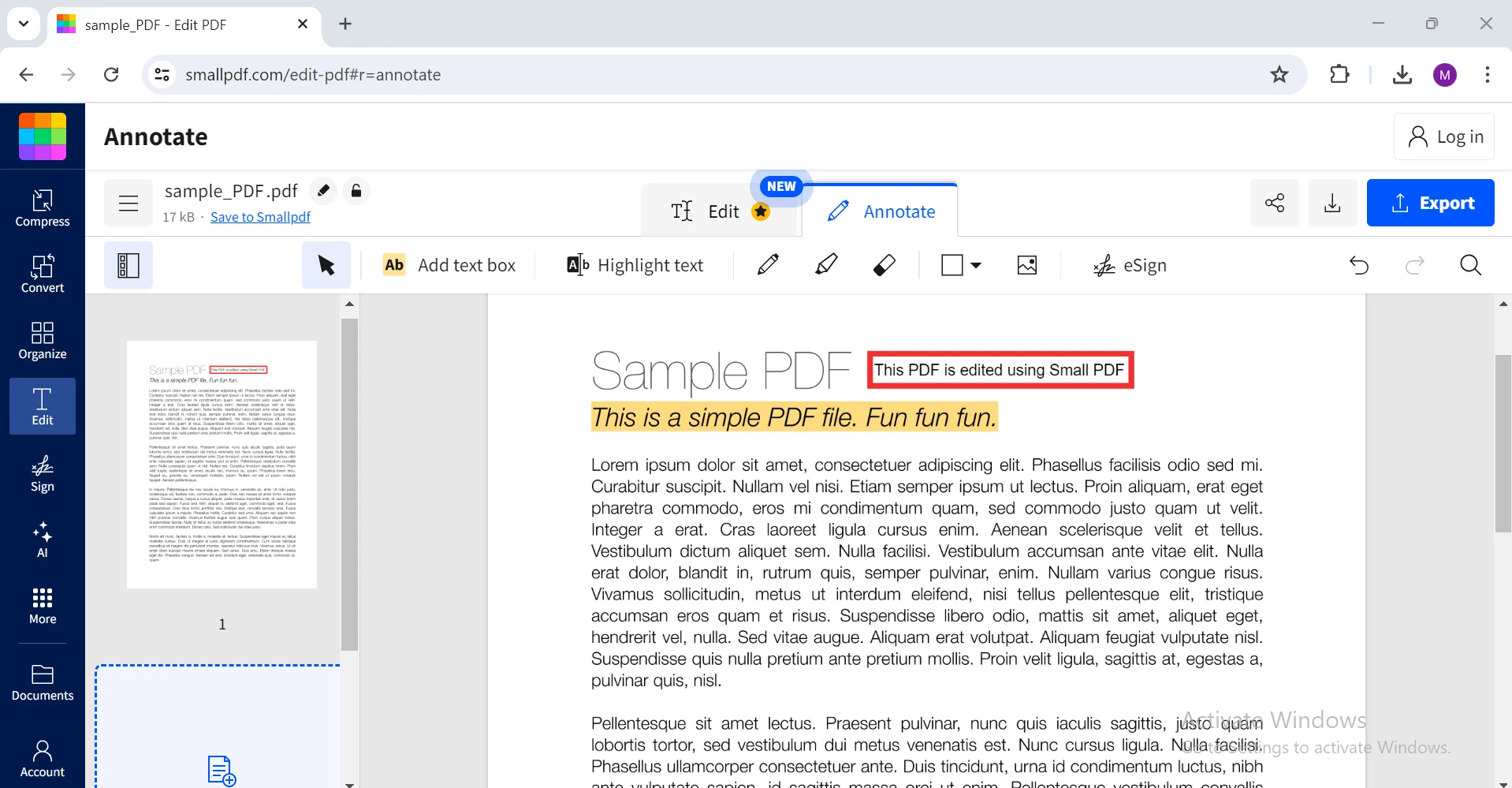
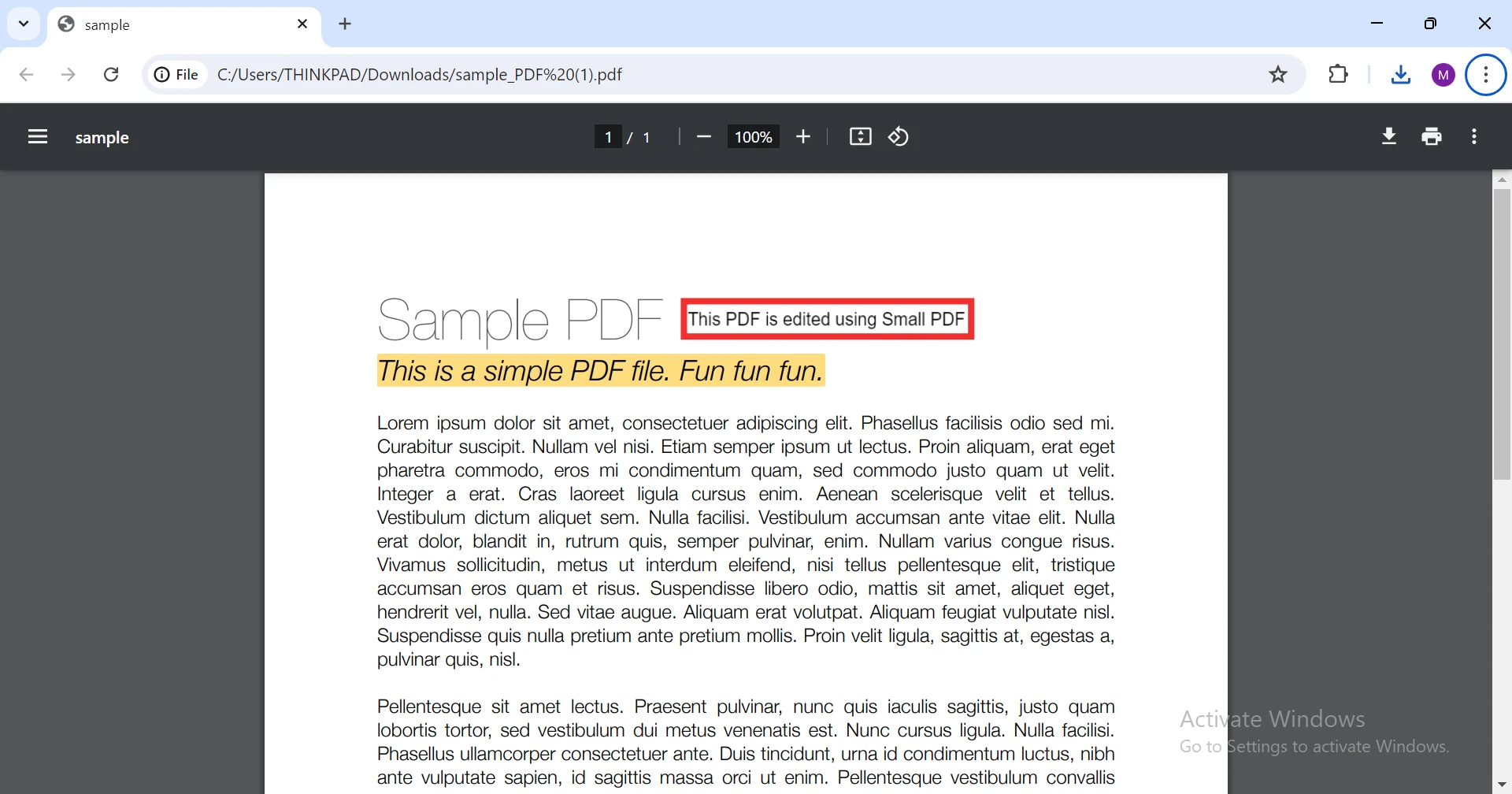
ILovePDFは、編集を含むさまざまなPDFツールを提供する人気のあるオンラインサービスです。
ブラウザを開きます: ILovePDFのウェブサイトにアクセスします。(https://www.ilovepdf.com/edit-pdf).
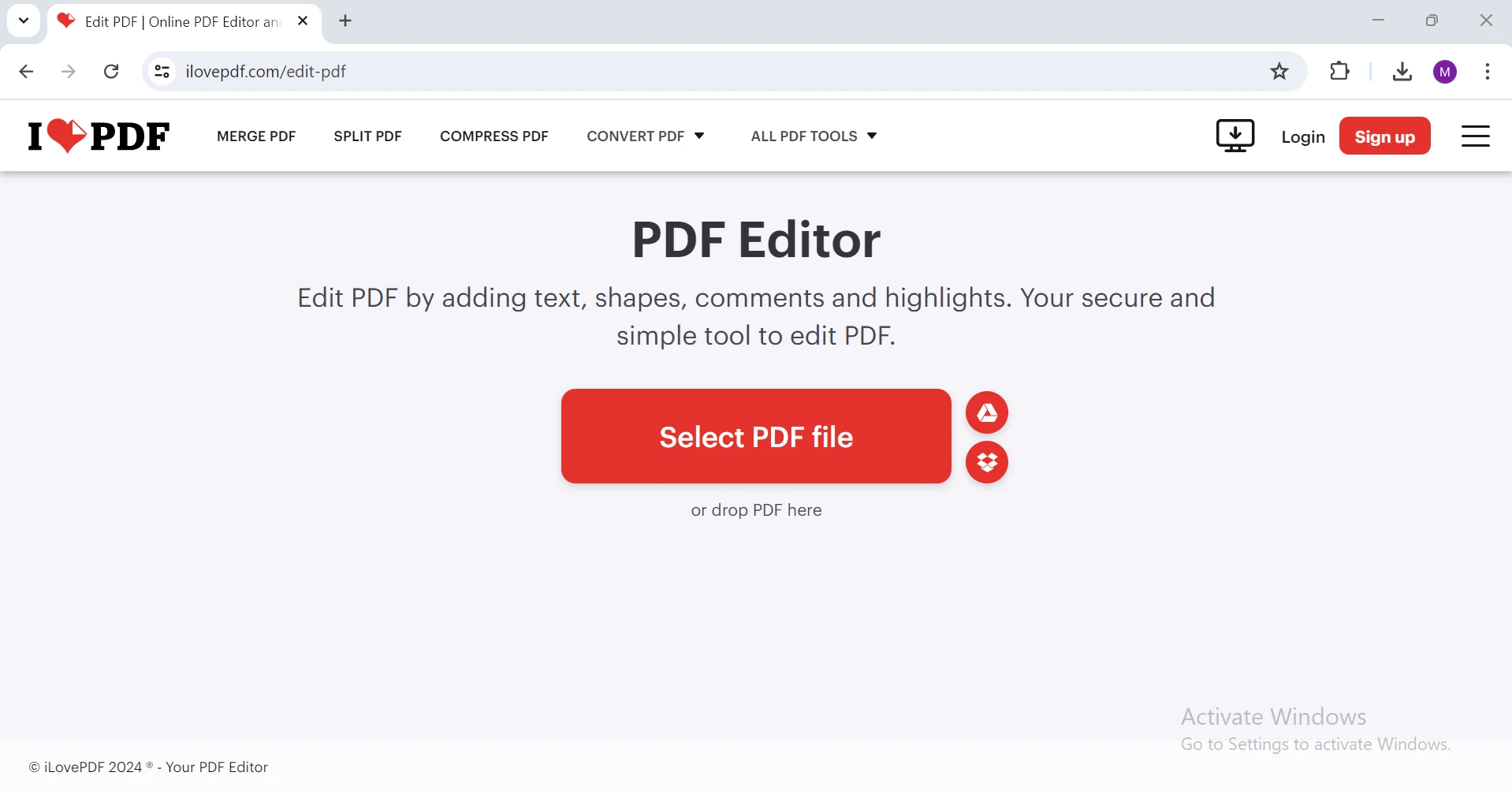
PDFをアップロード: 「PDFファイルを選択」ボタンを押して、編集したいファイルを選んでください。 ILovePDFは、バッチ処理にも対応しており、複数のPDFを同時に編集することができます。
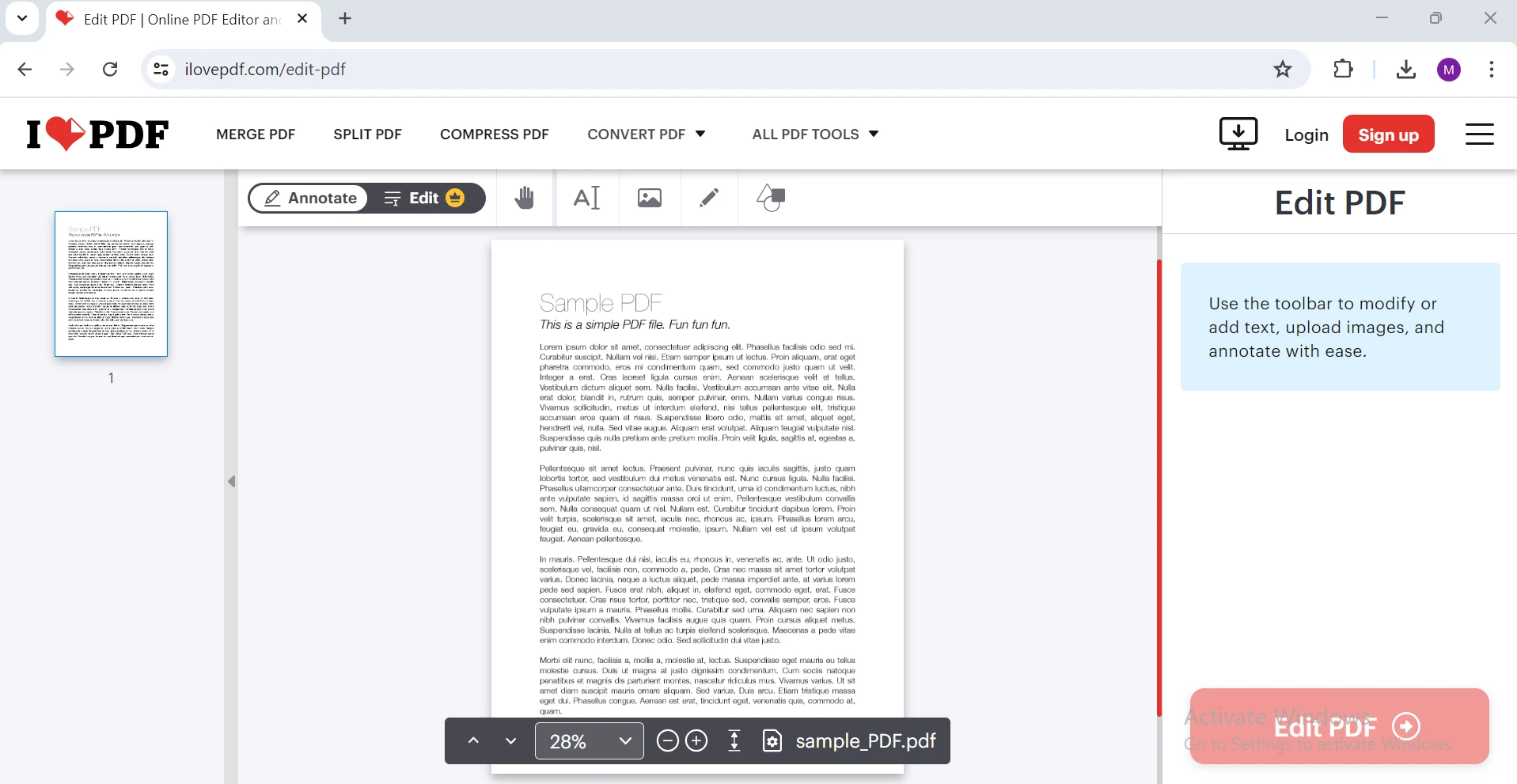
PDFを編集する: 編集ツールを使用して、テキスト、画像、その他の要素を変更します。 ILovePDFは、ドキュメントを強化するために、付箋、ハイライター、描画ツールなど、さまざまな注釈ツールを提供しています。

編集したPDFをダウンロード: プロセスが完了したら、編集したPDFをコンピューターにダウンロードしてください。 ILovePDFは、ドキュメントが安全に処理され、データの機密性が維持されることを保証します。
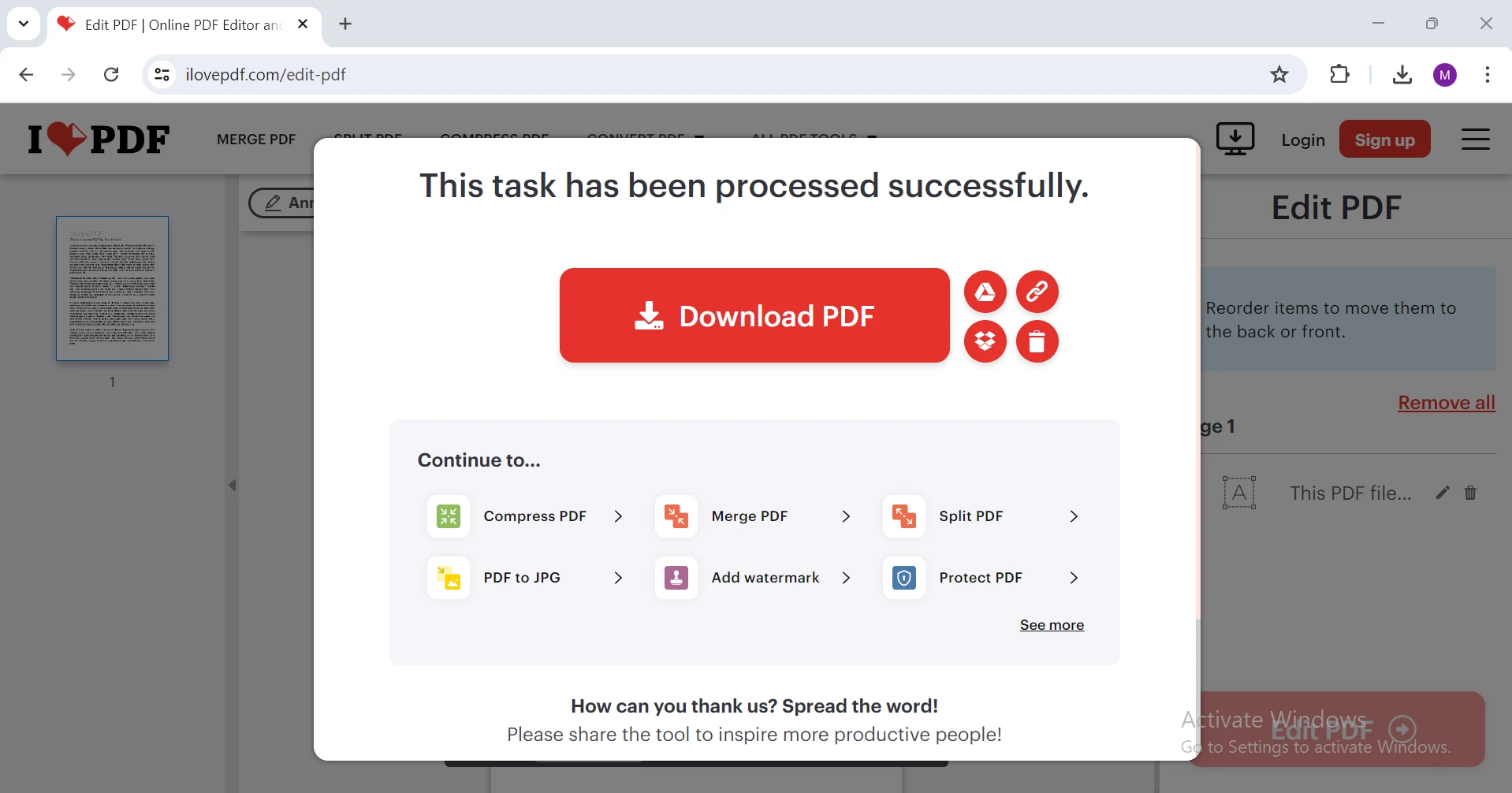
PDFescapeは、PDFの編集オプションを含む多用途のオンラインPDFツールです。
ブラウザを開いてください: PDFescapeのウェブサイトhttps://www.pdfescape.com/online-pdf-editor/ にアクセスしてください。).
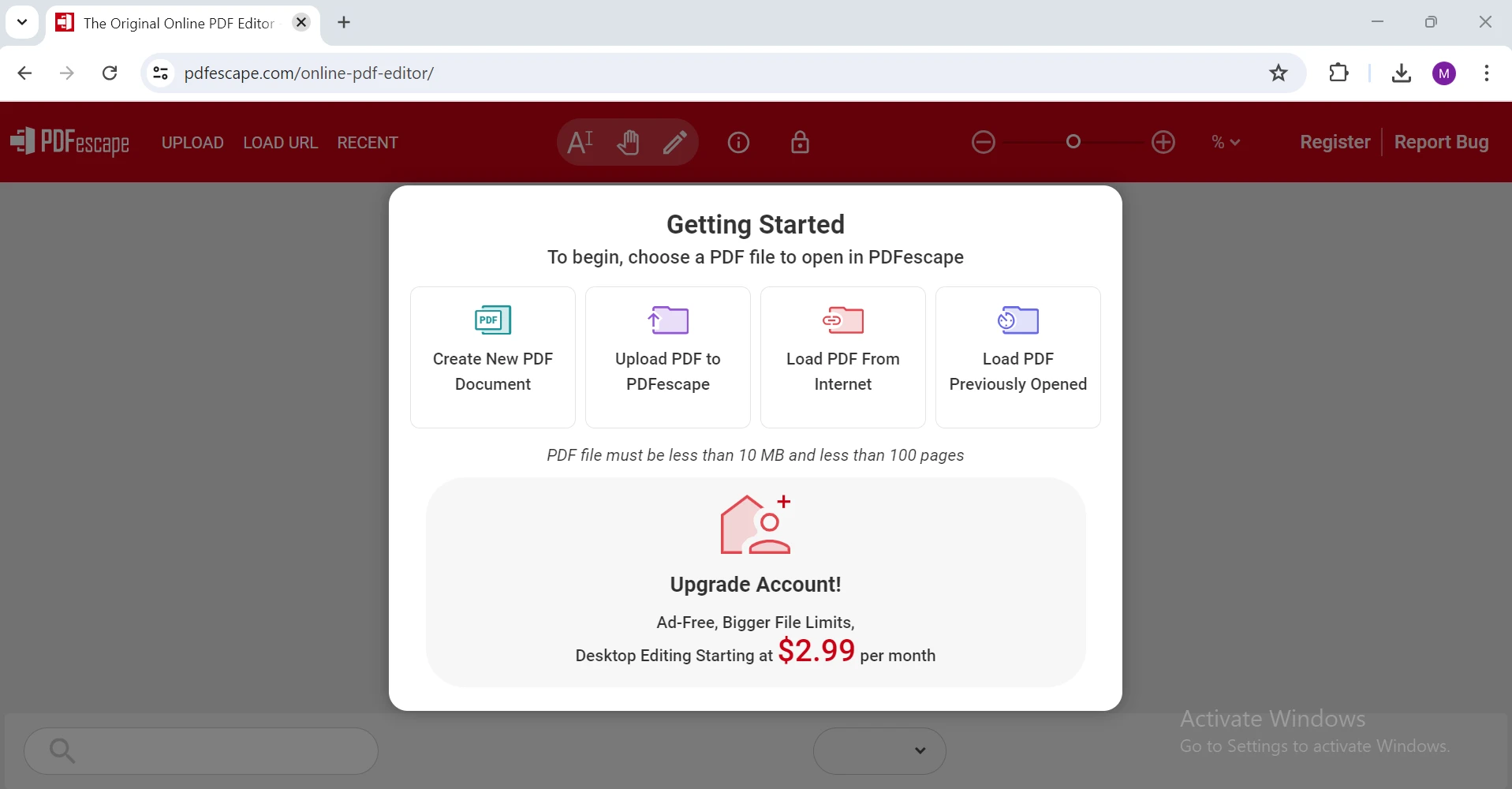
PDFをアップロードする: 「Upload PDF to PDFescape」ボタンをクリックしてください。 PDFescapeの編集ツールを使用して、新しいPDFをゼロから作成することもできます。
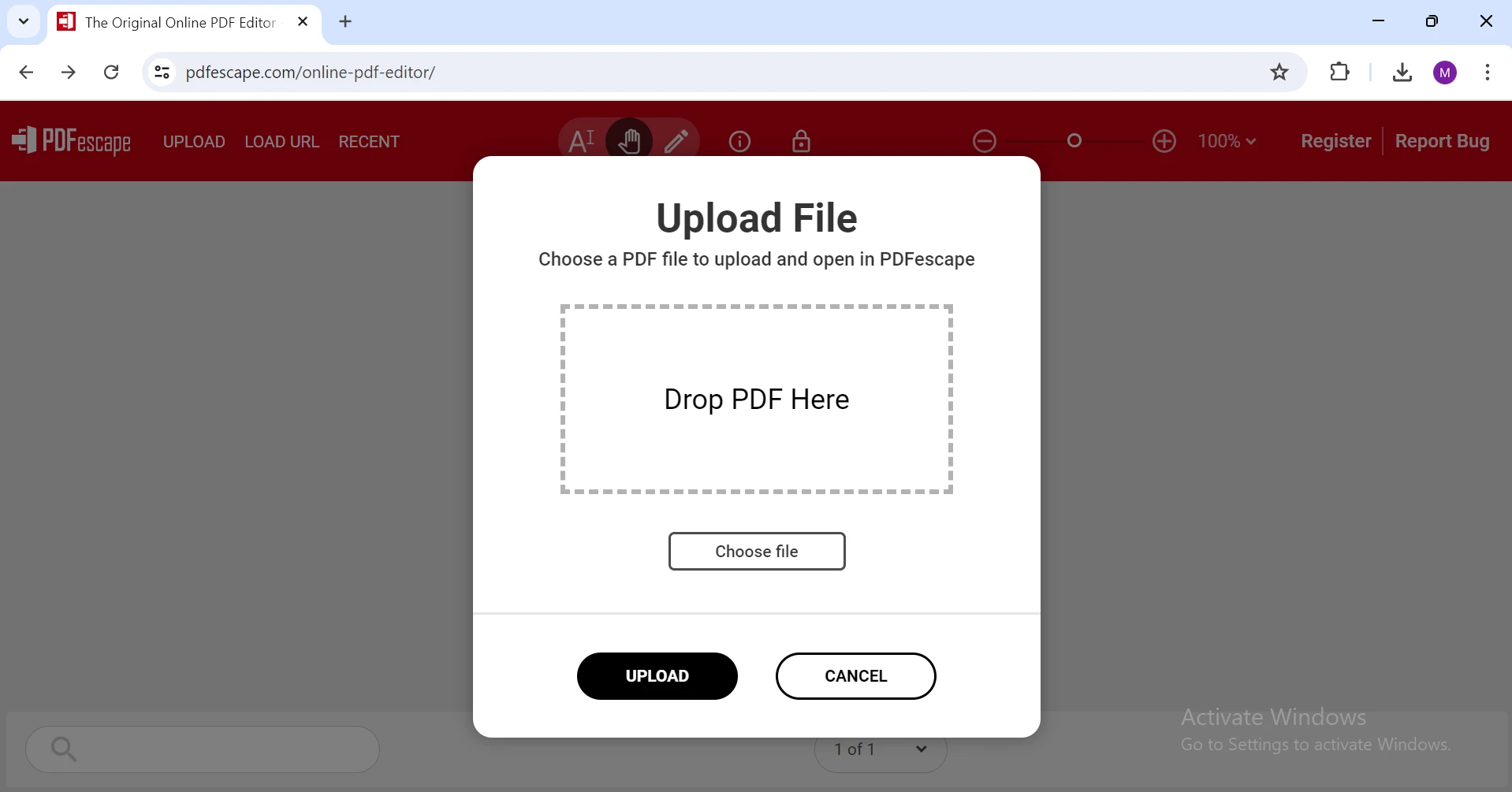
PDFを編集する: 左側のツールバーを使用して、テキスト、画像、図形、および注釈を追加します。 PDFescapeは、PDFコンテンツを幅広く操作することができる包括的な編集機能を提供します。
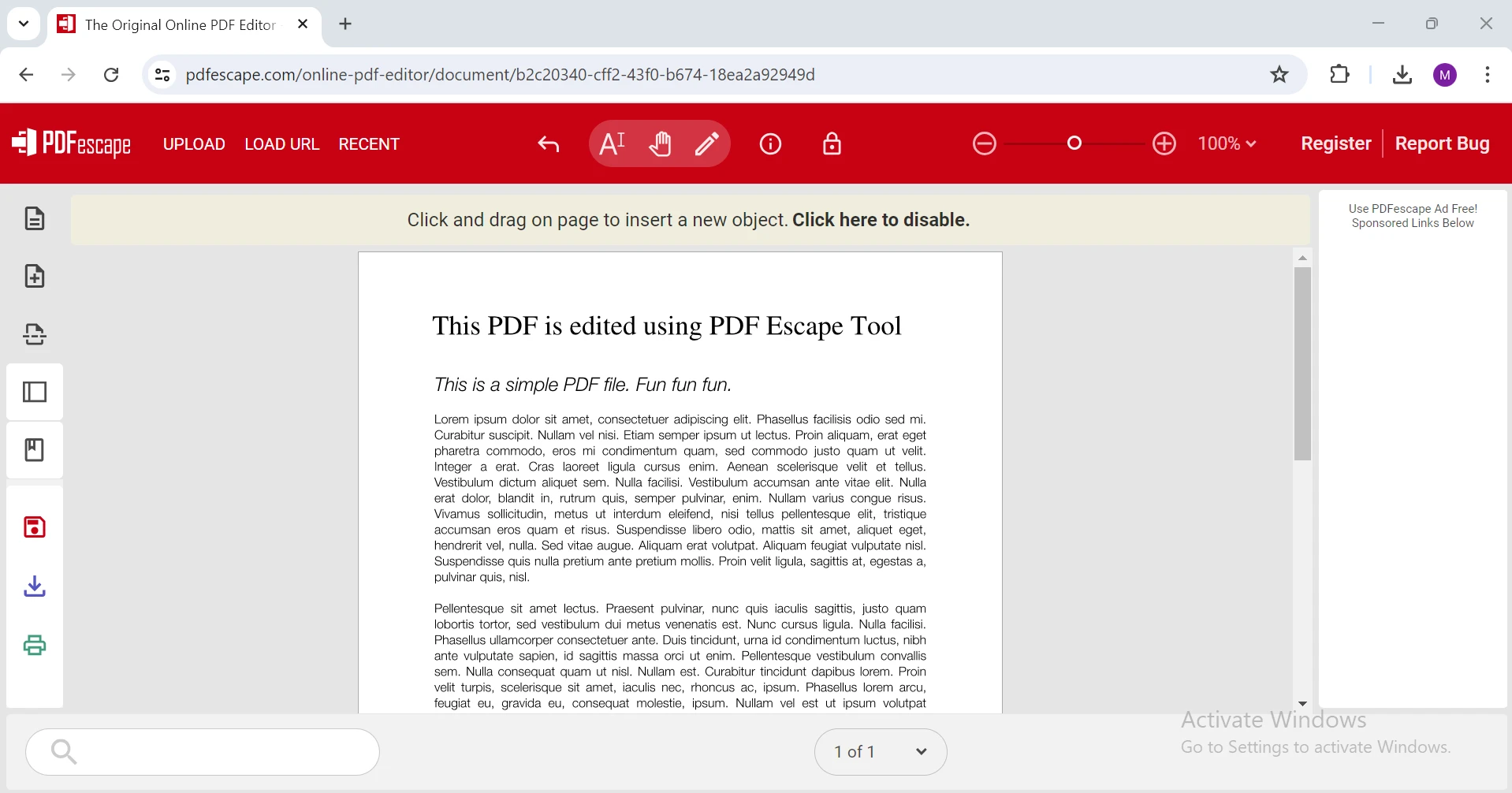
編集後のPDFをダウンロード: 編集を完了した後にファイルを保存またはダウンロードしてください。 PDFescapeは、編集したPDFをメールやユニークなリンクを介して共有するオプションも提供しています。
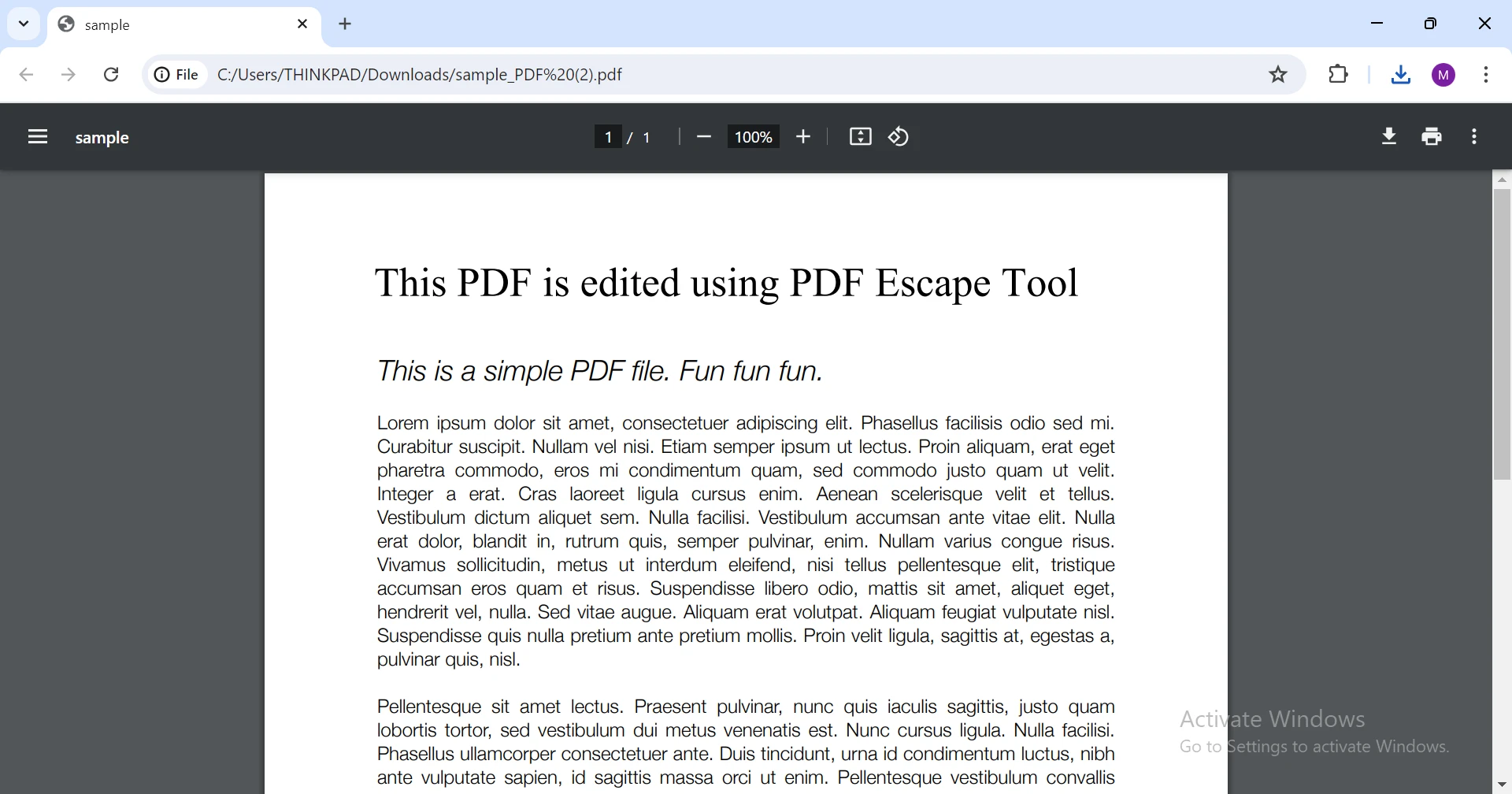
セジダは、さまざまなPDFサービスを提供するオンラインプラットフォームです。 それはオンラインでPDFファイルを編集するための包括的な機能を提供します。
ブラウザを開く: Sejda PDF Editor のウェブサイトに移動する(https://www.sejda.com/pdf-editor).
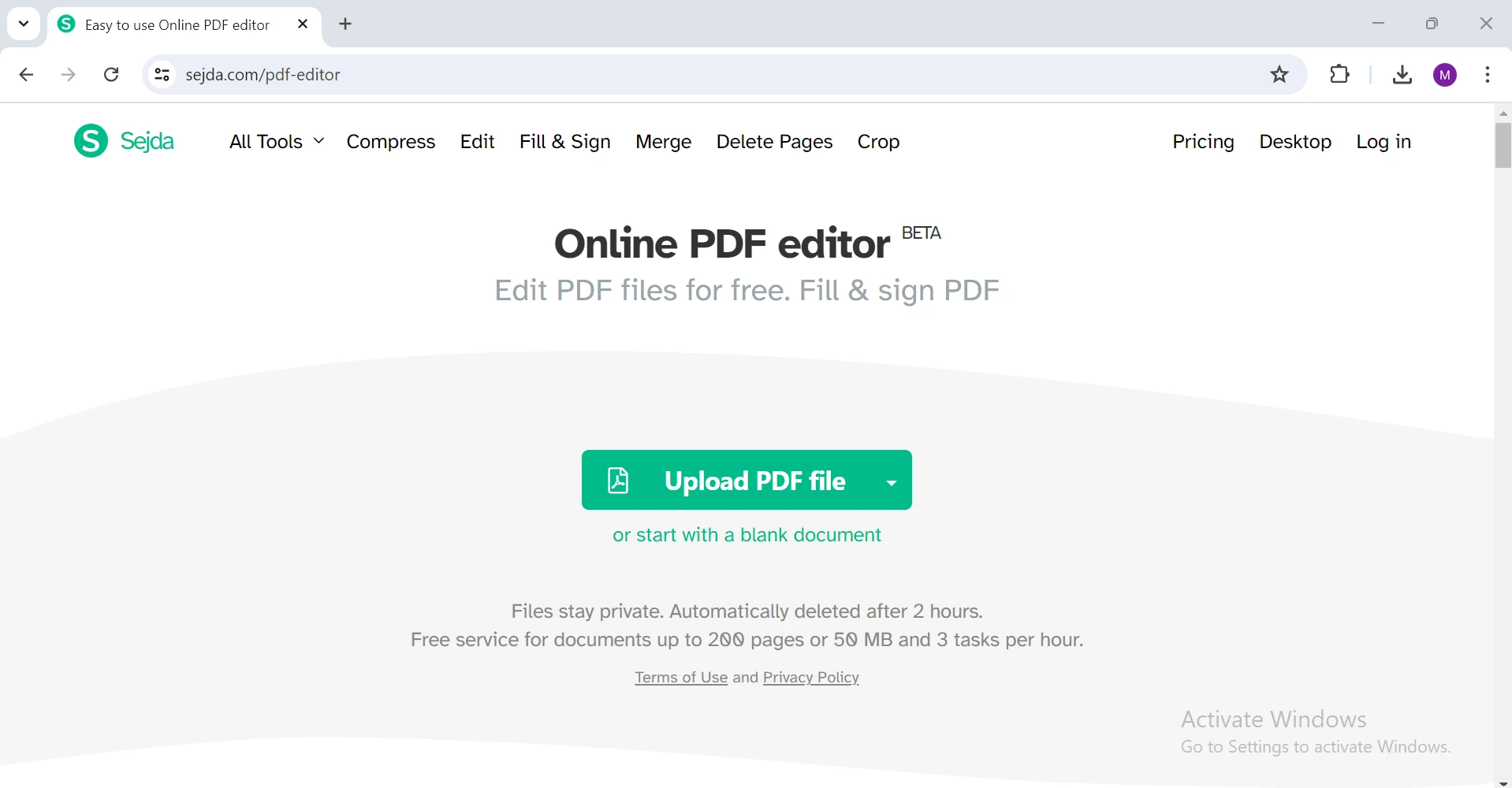
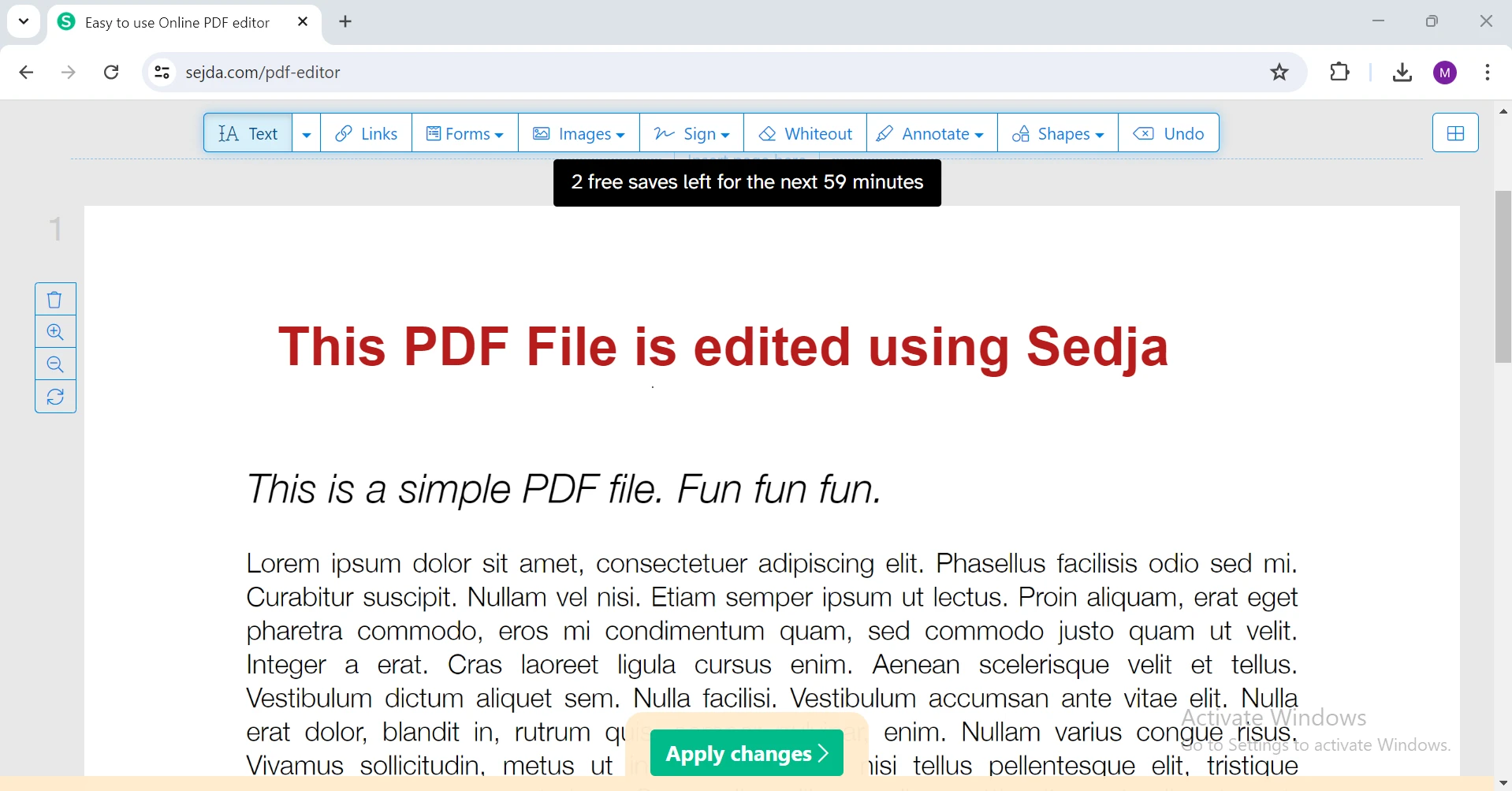
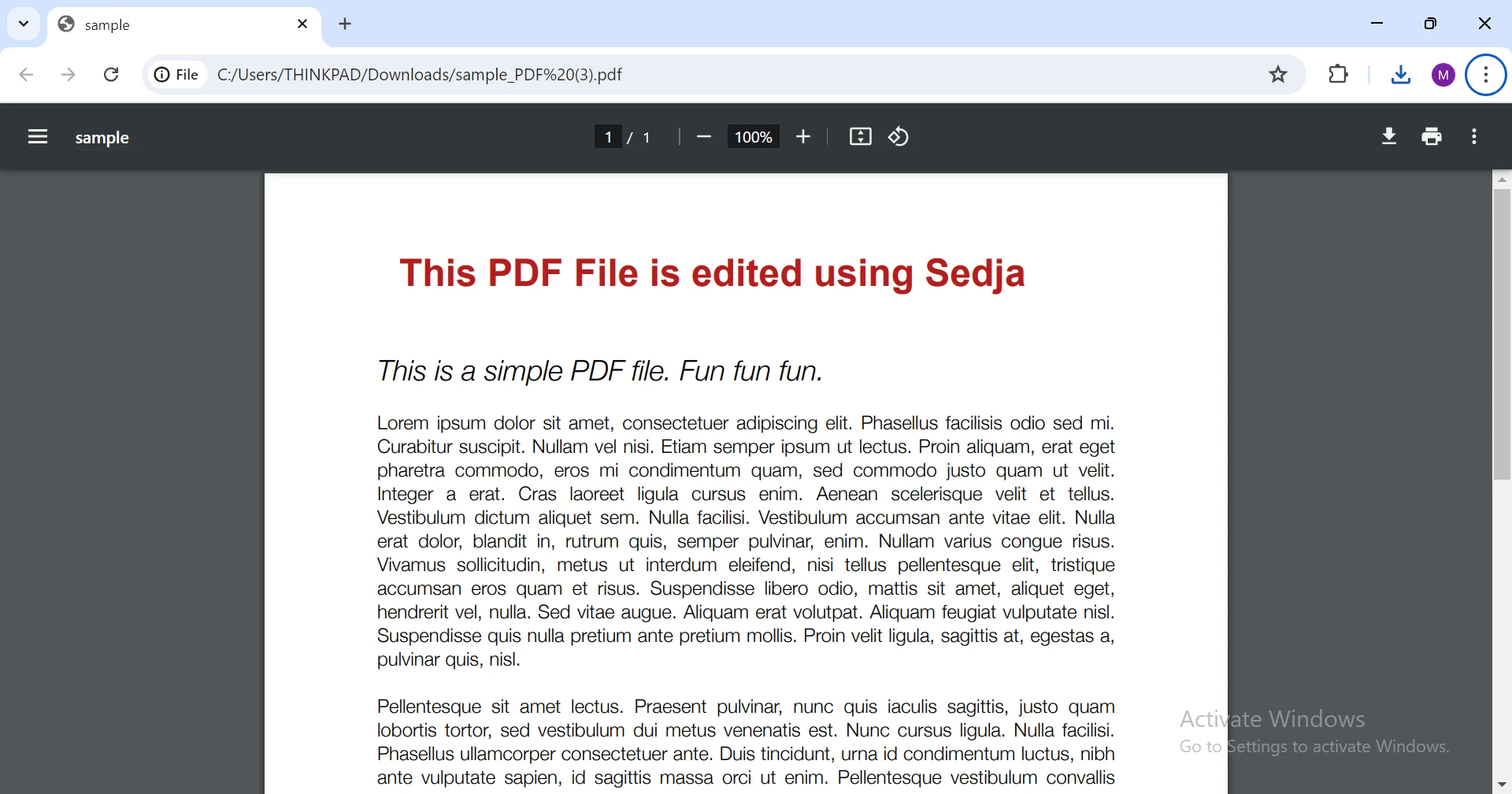
マイクロソフト ワードは、PDFファイルの編集にも使用できる広く利用されているワードプロセッシングツールです。
Microsoft Wordを開く: コンピューターでMicrosoft Wordを起動してください。
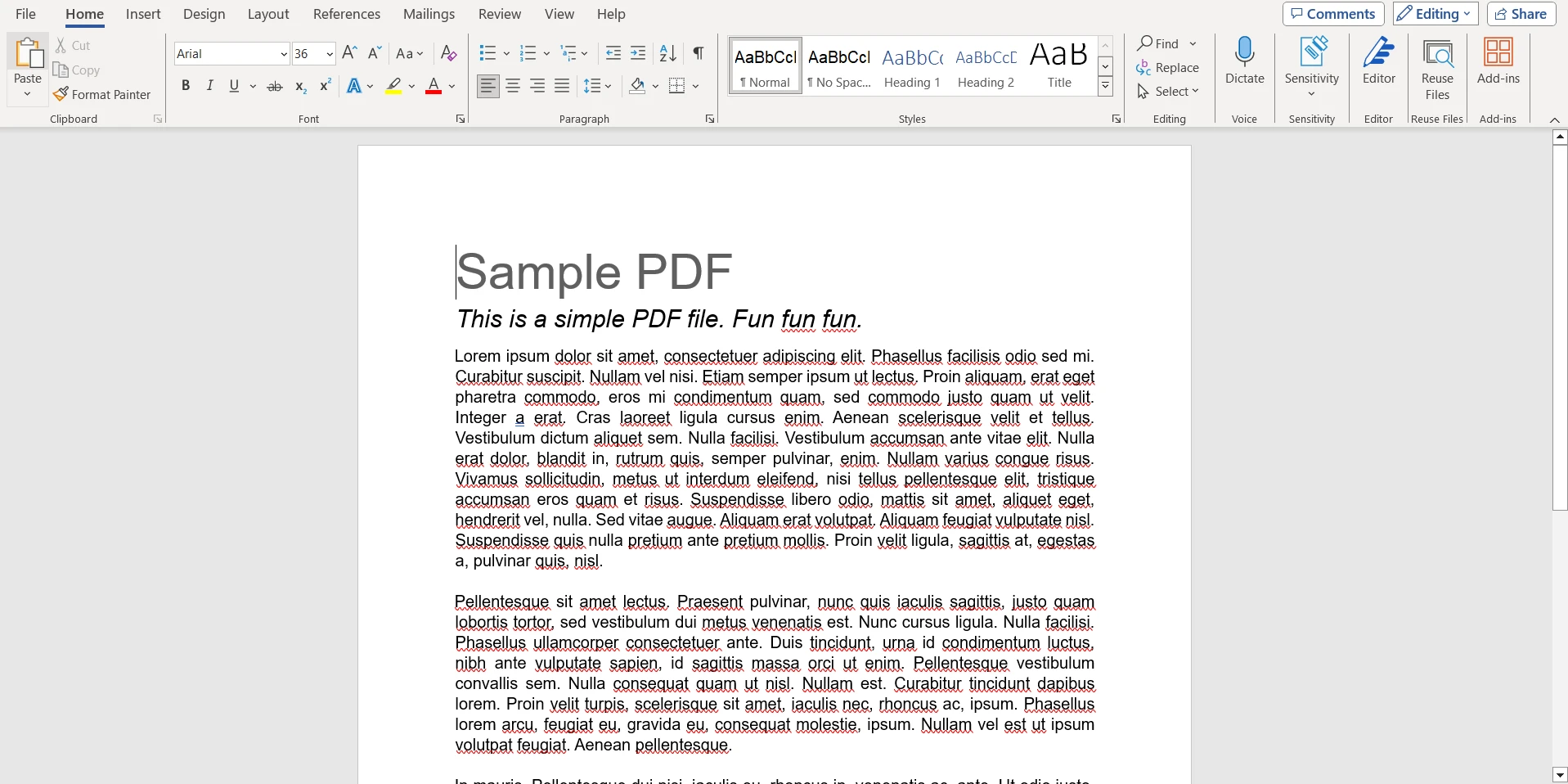
PDFを編集する: Wordの編集ツールを使用して必要な編集を行います。 テキスト、画像、および書式設定を必要に応じて変更することができます。
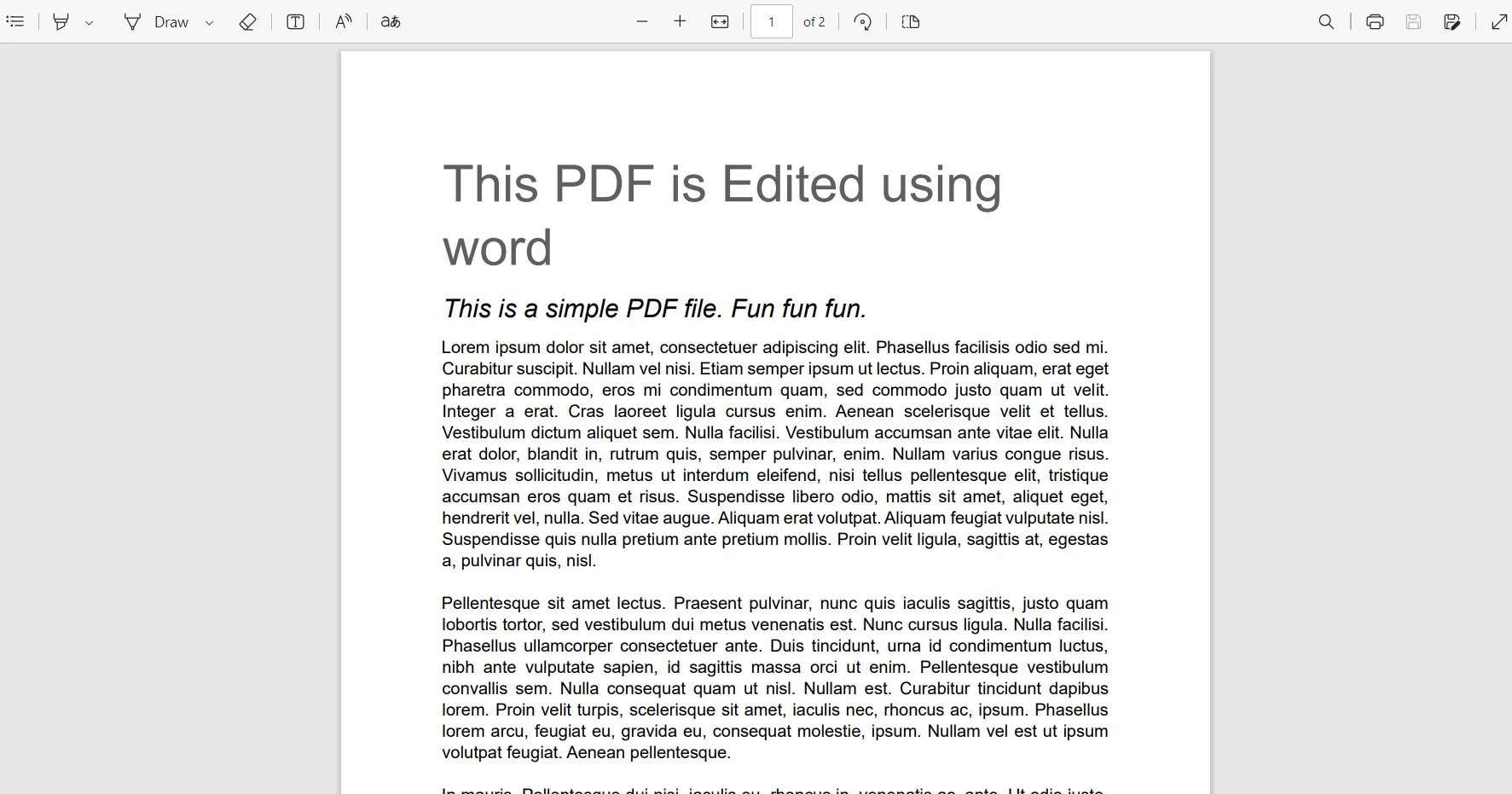
または、Googleドキュメントを使用してPDFファイルを編集することもできます。
開発環境で特にプログラマティックなアプローチを好む方は、PDFを編集するC#を使用して。 この目的のための優れたライブラリはIronPDF.
IronPDFの直感的で強力な機能により、PDFファイルの管理が非常に簡単になります。 あなたが〜であろうと作成, 編集, マージ、または分割PDF、IronPDFはユーザーフレンドリーなインターフェースと簡潔な機能性でプロセスを簡単にします。 ドキュメントを簡単に結合したり、注釈を追加したり、HTMLや画像からPDFを生成したりすることができます。高度な技術的知識は必要ありません。 IronPDFは、ワークフローにスムーズに統合され、PDF管理の手間を省き、最も重要なことに集中できます。それはつまり、効率的かつ効果的に仕事を完了することです。
IronPDFを使用開始するには、をインストールします。ライブラリNuGetを通じて、パッケージ マネージャー コンソールで次のコマンドを実行します。
Install-Package IronPdfInstall-Package IronPdf'INSTANT VB TODO TASK: The following line uses invalid syntax:
'Install-Package IronPdf以下は、C#でIronPDFを使用してPDFを編集する簡単な例です:
using IronPDF;
static void Main(string[] args)
{
PdfDocument document = new PdfDocument("sample_PDF.pdf");
var renderer = new ChromePdfRenderer();
var coverPage = renderer.RenderHtmlAsPdf("<h1>This PDF is edited using IronPDF</h1>");
document.PrependPdf(coverPage);
document.SaveAs("sample_PDF_ironPDF.pdf");
}using IronPDF;
static void Main(string[] args)
{
PdfDocument document = new PdfDocument("sample_PDF.pdf");
var renderer = new ChromePdfRenderer();
var coverPage = renderer.RenderHtmlAsPdf("<h1>This PDF is edited using IronPDF</h1>");
document.PrependPdf(coverPage);
document.SaveAs("sample_PDF_ironPDF.pdf");
}Imports IronPDF
Shared Sub Main(ByVal args() As String)
Dim document As New PdfDocument("sample_PDF.pdf")
Dim renderer = New ChromePdfRenderer()
Dim coverPage = renderer.RenderHtmlAsPdf("<h1>This PDF is edited using IronPDF</h1>")
document.PrependPdf(coverPage)
document.SaveAs("sample_PDF_ironPDF.pdf")
End SubこのC#コードは、IronPDFライブラリを使用してPDFドキュメントを編集します。 最初に「sample_PDF.pdf」という名前の既存のPDFファイルをPdfDocumentオブジェクトに読み込みます。 次に、ChromePdfRendererを使用してHTMLコンテンツから新しいPDFページを作成します。 新しく作成されたHTMLヘッダー「This PDF is edited using IronPDF」を含むこの新しいページは、HTMLからレンダリングされ、既存のPDF形式に追加されます。 最後に、修正されたPDFが「sample_PDF_ironPDF.pdf」として保存されます。
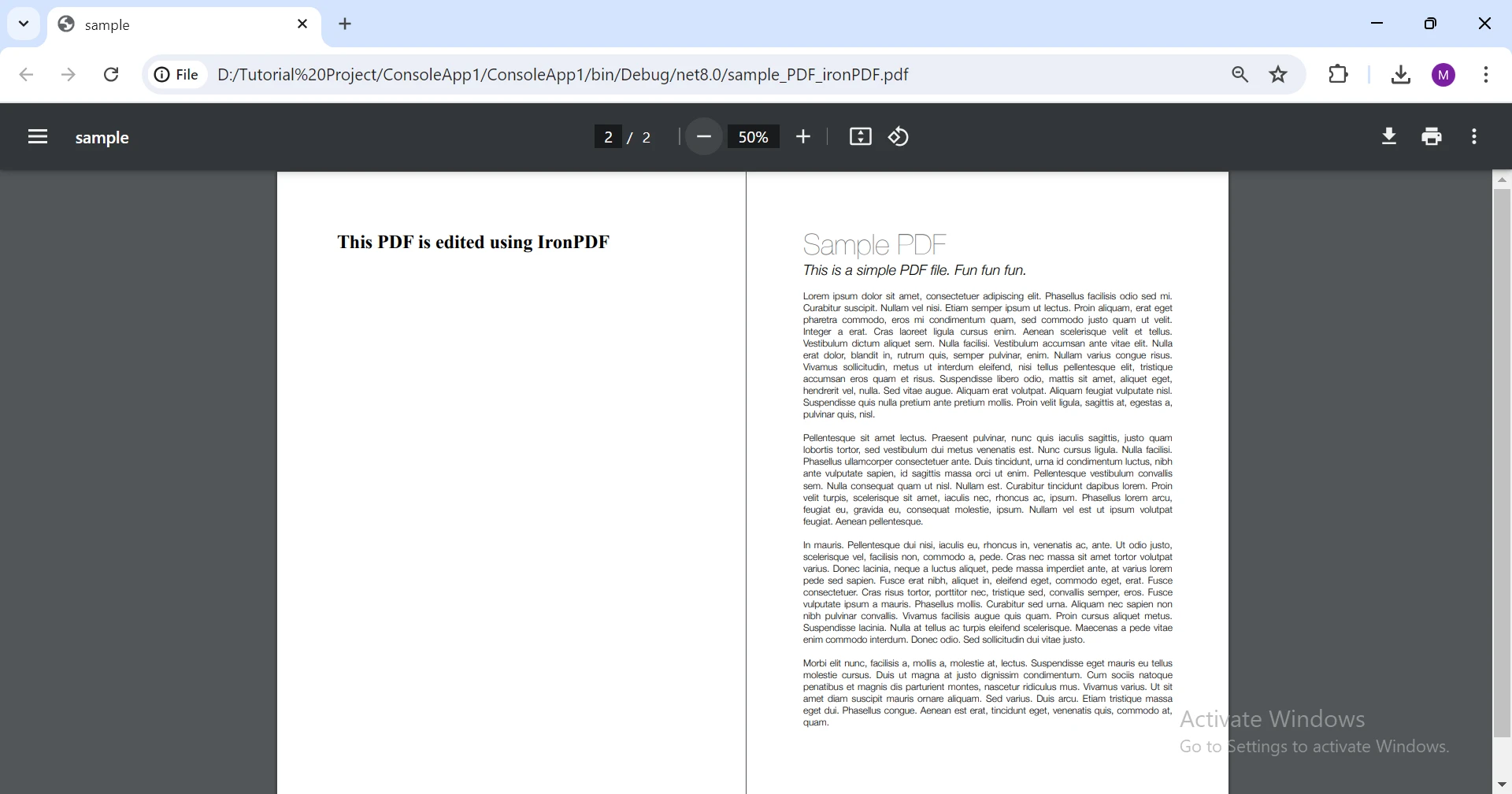
このC#コードは、強力なPDF編集ソフトウェアであるIronPDFを使用してPDFファイルを編集する方法を示しています。 それにより、HTMLからレンダリングされた新たに作成されたページを既存のPDF形式に先頭に追加することができます。
Adobe Acrobatを使用せずにPDFを編集することは、Smallpdf、ILovePDF、PDFescape、Sejda PDF Editor、そしてMicrosoft WordのようなさまざまなオンラインPDF編集サービスを使って簡単に実現できます。 開発者向けに、IronPDFはPDFドキュメントを管理するための強力で効率的なプログラム的ソリューションを提供します。
IronPDFは、無料試用すべての機能およびサポートにアクセスするために購入することができます。 ウェブベースのソリューションを好む場合でも、コーディングアプローチを好む場合でも、あなたのニーズに合ったオプションがあります。 これらのツールとライブラリを活用して、PDF編集のニーズに最適なものを見つけましょう。